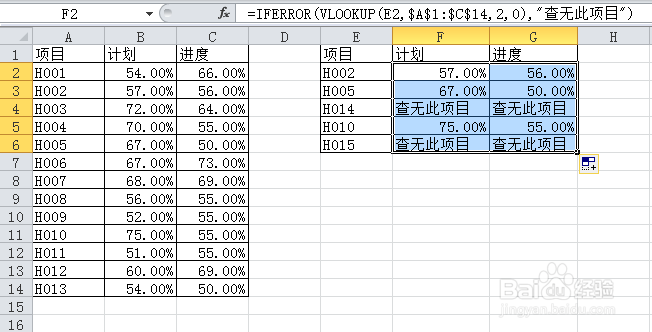VLOOKUP 如何消除错误值
1、打开EXCEL表格,如下:左边为数据表,右边是查询表
2、在F2单元格输入公式=VLOOKUP(E2,$A$1:$C$14,2,0)
3、在G2单元格输入公式=VLOOKUP(E2,$A$1:$C$14,3,0)
4、选择F2:G2,双击下拉填充柄,如下图所示:
5、修改公式如下:F2 =IFERROR(VLOOKUP(E2,$A$1:$C$14,2,0),"-")
6、G2=IFERROR(VLOOKUP(E2,$A铮喘饿怊$1:$C$14,3,0),"-")
7、选择F2:G2,双击下拉填充柄,如下图所示:
8、也可以将“-”替换成“查无此项目”
声明:本网站引用、摘录或转载内容仅供网站访问者交流或参考,不代表本站立场,如存在版权或非法内容,请联系站长删除,联系邮箱:site.kefu@qq.com。
阅读量:69
阅读量:56
阅读量:84
阅读量:60
阅读量:20